リンクを作成する
リンクの作成
QRoutonでは、QRコードと短縮URLの1セットを「リンク」と呼んでいます。
「リンク一覧」ページの「新規作成」ボタンを押下することで「リンクの新規作成」が行えます。
最低限の登録で作れる「簡易作成」と、全ての項目をしっかり登録する「全項目作成」の2パターンがございます。モーダルウィンドウ 左下部にあるスウィッチで入力方法を切り替えられます。ONにすると全項目が表示されます。初期状態はOFFで、登録に必要な最低限の要素のみが表示されます。簡単に作りたい場合は初期状態(OFF)のまま作るのをお勧めします。
リンクを作成する(簡易)
この操作は「オーナー」「マネージャー」「パブリッシャー」が行えます 。
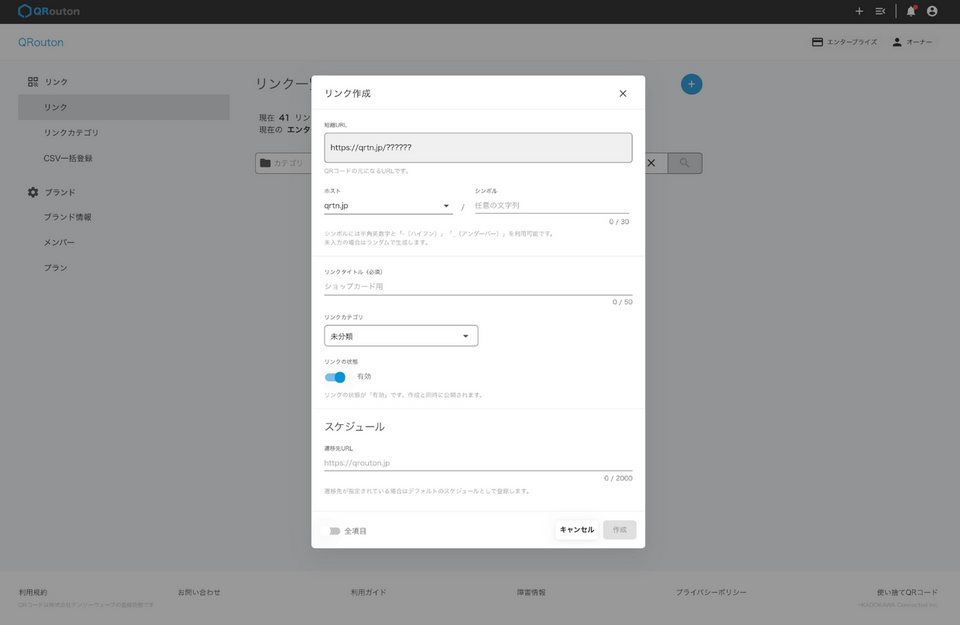
最低限の項目を入力するだけでリンクが作れるモードです。モーダルウィンドウの左下にある「全項目」というスウィッチをONにすると、 より細かい登録ができるようになります。
- ブランドトップページの「リンク一覧」見出し右側の「+」ボタンを押下します
- 「リンクタイトル(必須)」を入力します。
- 「リンクカテゴリ」を選択します。 必ず1つ指定しなくてはなりませんが、初期状態で「未分類」が指定されています。
- 「リンクの状態」を選択します。
- 「有効」にした場合は、リンク作成完了と同時に公開
- 「無効」にした場合は、リンク作成完了後は非公開の状態となります
- 「遷移先URL」を任意で指定します。 指定しないまま作成することも可能で、とりあえず作成して、あとでリンク先URL(遷移先URL)を決める、といったことができます。 遷移先URLを指定した場合、スケジュールが自動で作られます。 そのさいの公開日時は「その日の00:00〜」になります。
リンクを作成する(全項目)
この操作は「オーナー」「マネージャー」「パブリッシャー」が行えます
- 「リンクタイトル(必須)」を入力します。 この情報は表に出ることはありません。 管理上わかりやすいタイトルを付けます。
- 「リンクカテゴリ」を選択します。
必ず1つ指定しなければなりません。
初期状態で「未分類が指定されています。
リンクカテゴリの追加は https://qrouton.ibise.com/ja/articles/26 をご確認ください。
- 「リンクの状態」を選択します。
- 「有効」にした場合は、リンク作成完了と同時に公開
- 「無効」にした場合は、リンク作成完了後は非公開の状態となります
- 「リンク説明」を任意で入力します。 例えば、このリンクがどのように使われているかを記載します。
- 「掲出箇所イメージ」を任意で追加します。 png, jpg, gifを登録可能です。
- スケジュールも任意登録です。 未入力で、リンクだけ作成することも可能です。
- 「遷移先URL」を任意で入力します。 入力した場合、開始日時が必須項目となります。
- リンクコメントを任意で入力します。
- 「作成」ボタンを押下します。
リンクを作成する(独自ドメインオプション契約中)
この機能は独自ドメインオプションを契約中のブランドのみ利用可能です。
独自ドメインオプションの詳細はこちらをご確認ください。
独自ドメインオプションをご利用いただくと、次のことができるようになります。
- 独自ドメインの短縮URLが作成できる
- 短縮URLのドメインより後ろの文字列(シンボル)を任意の文字列で設定できる
独自ドメインオプションを契約すると、QRoutonが標準で提供するqrtn.jpと契約した独自ドメインの2種類を使えるようになります。 そのためリンク作成時に「ホスト」というプルダウンが表示されるようになります。
続いて、独自ドメインの場合は任意の文字列で短縮URLを作ることができるので、任意の文字列を入力します。 未入力でリンクを作成することもでき、その場合は、文字列はランダムになります。